Zamena kertridža za štampanje
-
Otvorite prednja vrata, a zatim ih čvrsto gurnite nadole.
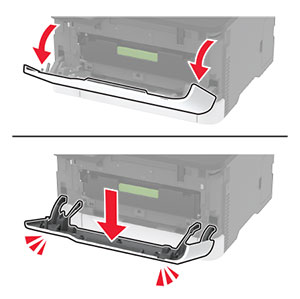
-
Izvucite fioku kertridža za štampanje.

-
Uklonite iskorišćeni kertridž za štampanje.
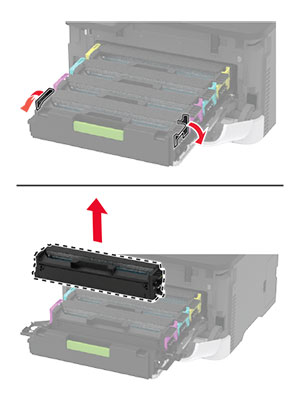
-
Otpakujte novi kertridž za štampanje.
Upozorenje – potencijalno oštećenje: Nemojte da izlažete donju stranu kertridža za štampanje direktnom svetlu. Produženo izlaganje svetlu može da uzrokuje probleme sa kvalitetom štampe.Upozorenje – potencijalno oštećenje: Nemojte da dodirujete donju stranu kertridža za štampanje. To bi moglo da utiče na kvalitet budućih zadataka štampanja.
-
Umetnite novi kertridž za štampanje.
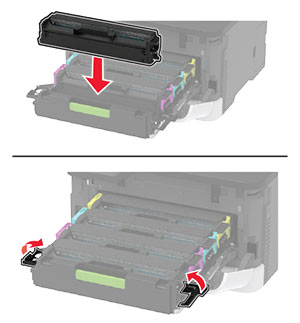
-
Umetnite fioku kertridža za štampanje, a zatim zatvorite vrata.









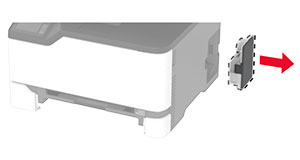

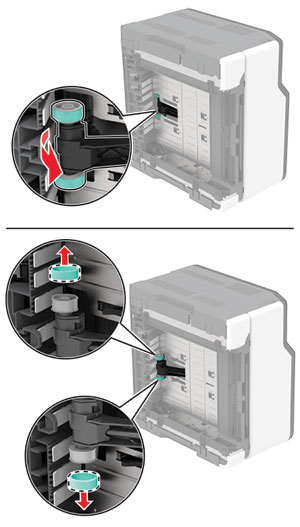
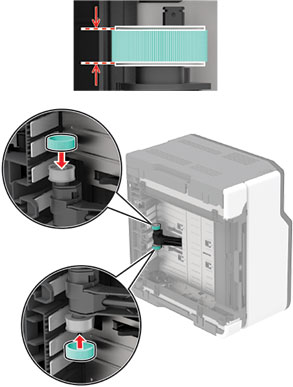

 da biste se kretali kroz postavke.
da biste se kretali kroz postavke.